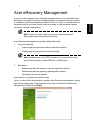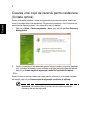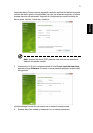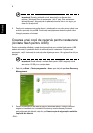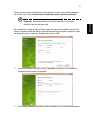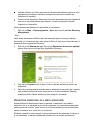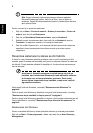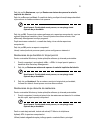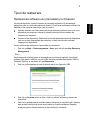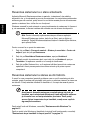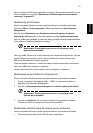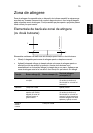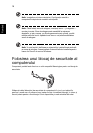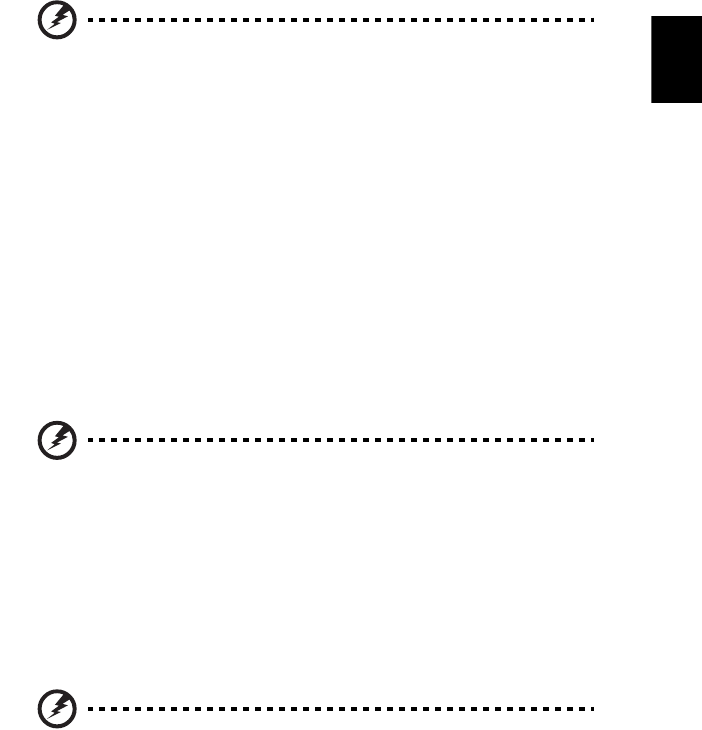
9
Română
Daţi clic pe fila Restaurare, apoi pe Restaurare sistem de operare la valorile
implicite din fabrică.
Daţi clic pe Da, apoi pe Start. O casetă de dialog va afişa informaţii despre harddisk-
ul pe care se va restaura sistemul de operare.
Avertisment: Continuând acest proces, se vor şterge toate
fişierele de pe harddisk.
Daţi clic pe OK. Procesul de restaurareîncepe prin repornirea computerului, apoi se
copiază fişierele pe harddisk-ul dvs. Procesul poate dura câteva minute; Acer
eRecovery Management va afişa progresul.
După terminarea restaurării, o casetă de dialog vă va solicita repornirea
computerului.
Daţi clic pe OK pentru a reporni computerul.
Urmaţi instrucţiunile de pe ecran pentru prima configurare a sistemului.
Restaurarea de pe harddisk în timpul pornirii
Pentru a reinstala Windows şi toate aplicaţiile software şi driverele preinstalate:
1 Porniţi computerul, apoi apăsaţi <Alt> + <F10> în timpul pornirii pentru a
deschide Acer Recovery Management.
2Daţi clic pe Restaurare sistem de operare la valorile implicite din fabrică.
Avertisment: Continuând acest proces, se vor şterge toate
fişierele de pe harddisk.
3Daţi clic pe Următorul. Se va restaura conţinutul original de pe harddisk,
încărcat din fabrică. Acest proces va dura câteva minute.
Restaurarea de pe discurile de restaurare
Pentru a reinstala Windows şi toate aplicaţiile software şi driverele preinstalate:
1 Porniţi computerul, introduceţi primul disc de restaurare a sistemului în unitatea
de disc optic, apoi reporniţi computerul.
Avertisment: Continuând acest proces, se vor şterge toate
fişierele de pe harddisk.
Dacă nu este deja activată, trebuie să activaţi F2 Meniu de iniţializare.
Apăsaţi <F2> la pornirea computerului.
Utilizaţi tastele săgeată dreapta şi stânga pentru a selecta Meniu principal.